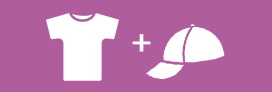Cena po zadaní zľavového kódu
Čo doplnok umožní?
- Atraktívnu a prehľadnú prezentáciu zľavy pri využití zľavového kódu
- Ukázať akčnú cenu po zadaní zľavového kódu
- Sprehľadniť ponuku, čo zvýši šance na dokončenie nákupu
- Automaticky vypočítať cenu a zobraziť ju v náhľade aj detaile produktu
Chcete zákazníkom ihneď ukázať, koľko ušetria po zadaní zľavového kódu? Tento doplnok sa o všetko postará za vás! Stačí k produktu pridať príznak a doplnok automaticky vypočíta cenu po zľave. Zákazníci ju tak uvidia skôr, než si vložia tovar do košíka. Navyše zákazník nemusí kód zložito opisovať. Na počítači aj v mobile funguje jednoduché kopírovanie na jedno kliknutie.
Základné informácie k doplnku
Získate inteligentný nástroj, ktorý:
- Ukáže akčnú cenu po zadaní zľavového kódu
- Sprehľadní ponuku, čo zvyšuje šance na dokončenie nákupu
- Automaticky vypočíta cenu a zobrazí ju v náhľade aj detaile produktu
Navyše pridáva interaktívne prvky:
- Nápoveda na mieru: Pri prejdení kurzorom na pole zobrazí jasný návod, ako kód použiť.
- Rýchle kopírovanie kódu: Jedným kliknutím sa kód skopíruje do schránky pre jednoduché použitie v košíku.
- Okamžitá spätná väzba: Zákazník po kliknutí uvidí potvrdenie o úspešnom skopírovaní kódu.
S prehľadným generátorom vzhľadu a textov zvládnete nastavenie za pár minút. Všetko si prispôsobíte na mieru – od dizajnu až po textáciu.
Čo doplnok ponúka
- Atraktívna prezentácia zliav: Zákazníci uvidia zľavy prehľadne priamo pri produkte
- Motivácia k nákupu: Interaktívne prvky zvyšujú pravdepodobnosť dokončenia objednávky
- Úspora času: Automatické výpočty a jednoduché nastavenie šetria váš čas aj prácu
Čo bude k doplnku potrebné
Ako používať doplnok
1. Objednanie
Najprv objednajte doplnok kliknutím na tlačidlo Objednať doplnok.
2. Nastavenie doplnku
Tu nájdete generátor textov, kde si môžete nastaviť vlastné textácie.*
*V opačnom prípade budú textácie prednastavené ako Vaša cena XY po zadaní kódu XY – vrátane prekladov do všetkých podporovaných jazykov.
Tu nájdete generátor vzhľadu, kde máte možnosť prispôsobiť vizuálny vzhľad podľa vašich preferencií.
2.1. Možnosť vypnutia pre zákaznícke skupiny
Funkciu je možné zakázať pre konkrétne zákaznícke skupiny vylúčením týchto skupín.
- V administrácii prejdite na Zákazníci → Skupiny → Vybraná skupina.
- V URL nájdete na konci id=ČÍSLO.
- Toto číslo je ID skupiny.
Príklad URL: .../skupiny-zakaznikov-detail/?id=2 → ID skupiny je 2.
<script>
var customer_group_STOP = [2, 10, 32]
</script>
Pre jednu skupinu použite iba jedno číslo bez nutnosti čiarky:
<script>
var customer_group_STOP = [2]
</script>
Tento kód následne vložíte na rovnaké miesto ako v nasledujúcom bode.
3. Vloženie konfigurácie do HTML
Po vytvorení konfigurácie prejdite v administrácii do sekcie Vzhľad a obsah → Editor → záložka HTML kód.
Odporúčam umiestniť vizuálne úpravy (<style>) do hlavičky a textové nastavenie a zakázané skupiny (<script>) do päty.
Nezabudnite uložiť všetky zmeny.
4. Vytvorenie zľavového kupónu
V administrácii prejdite do sekcie Marketing → Zľavové kupóny*1 a nastavte nový kupón podľa vašich potrieb*2.
Pre fixné zľavy pre konkrétne meny vytvorte samostatný kupón pre každú menu, prípadne môžete kupón poskytovať iba pre určité meny.
*1 Na nastavenie zľavového kupónu je potrebné mať aktívny doplnok Zľavové kupóny od Shoptetu.
*2 V prípade obmedzenia určitých skupín zákazníkov v šablónach kupónu povoľte iba tie skupiny, pre ktoré chcete kupón sprístupniť.
Zároveň je dôležité, aby vybrané produkty mali povolené uplatnenie zľavového kupónu. Všetky detaily k nastaveniu zľavových kupónov nájdete tu.
5. Nastavenie príznaku pre produkty
Prejdite v administrácii do sekcie Nastavenie → Produkty → Parametre a príznaky → záložka Príznaky.
Kliknite na tlačidlo Pridať.
Tu si vygenerujete text príznaku, ktorý zodpovedá vášmu kódu.
Tento text vložte do názvu príznaku, vyberte ľubovoľnú farbu (nutné pre uloženie) a zaškrtnite, že príznak má byť viditeľný v zozname kategórií aj v detaile produktu, následne uložte.
6. Priradenie príznaku k produktu
Nakoniec prejdite do sekcie Produkty → Prehľad, vyberte požadovaný produkt a otvoríte jeho detail, potom sa posuňte úplne na spodok na prvej záložke.
Tu priraďte novo vytvorený príznak a uložte zmeny.
7. Dokončenie a overenie funkčnosti
Po dokončení všetkých uvedených krokov je doplnok plne funkčný. Vaši zákazníci môžu kliknúť na pole so zľavou, automaticky skopírovať zľavový kód a jednoducho ho uplatniť v košíku.
Pre koho je doplnok určený
Doplnok je vhodný pre šablóny Classic, Step, Disco, Samba a všetky šablóny externých vývojárov.
Ako aktivovať doplnok
Doplnok stačí nainštalovať pomocou tlačidla Objednať doplnok a následne nastaviť pomocou návodu vyššie.

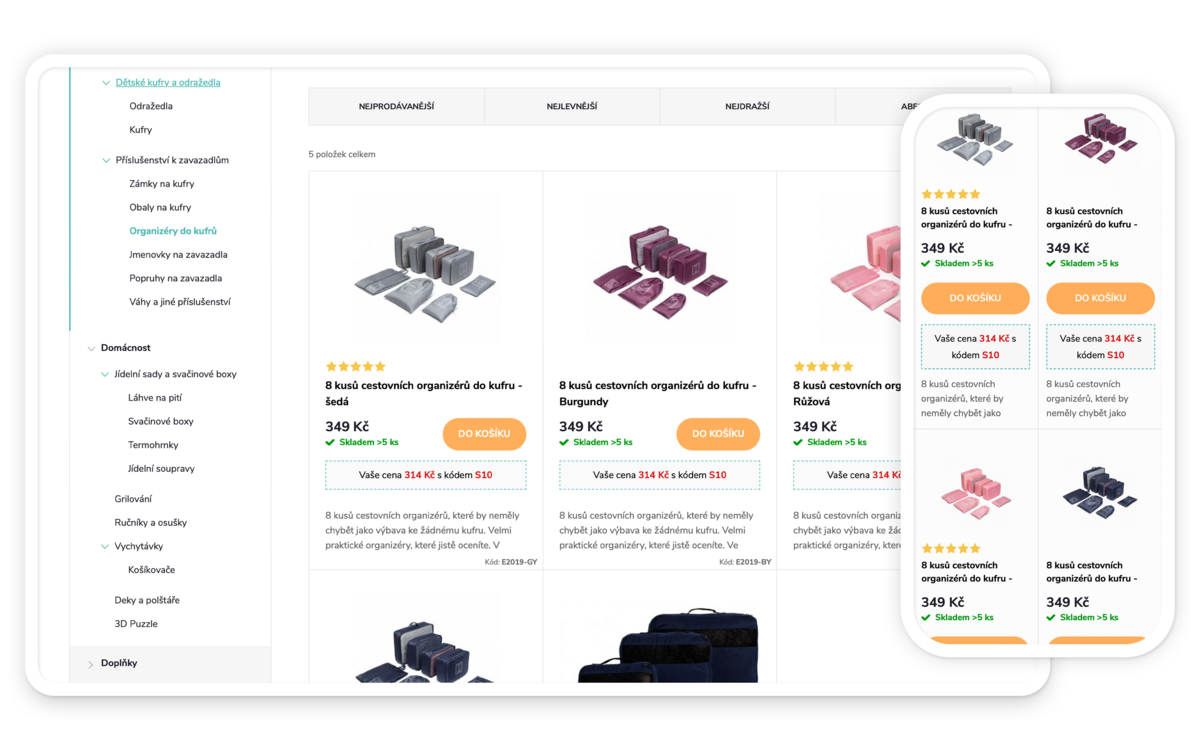
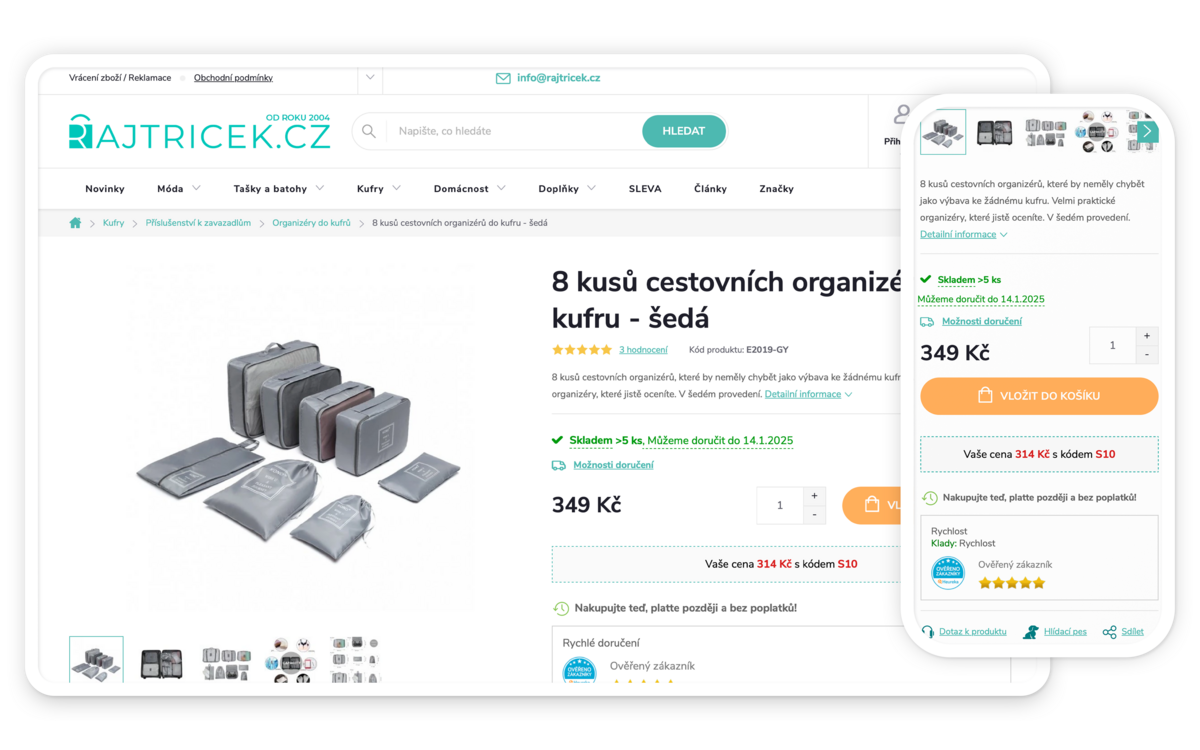

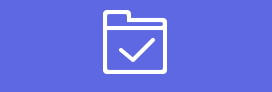
.jpg)